কীভাবে পাসকোড ছাড়াই হারিয়ে যাওয়া মোডে আইফোন আনলক করবেন
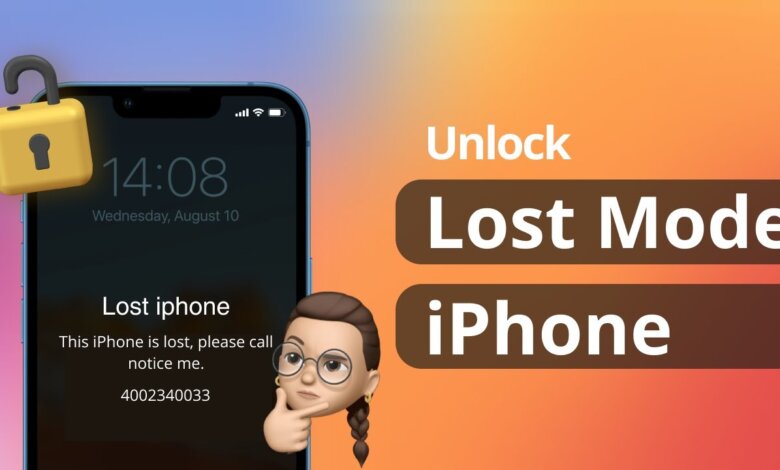
এতে কোন সন্দেহ নেই, আইফোন হল কিছু উন্নত স্মার্টফোন। তারা প্রচুর দরকারী বৈশিষ্ট্য নিয়ে আসে, যা আমাদের কেনাকাটা এবং বিল থেকে মজা এবং সোশ্যাল মিডিয়া পর্যন্ত যেকোনো কিছু করতে দেয়।
এই ডিভাইসগুলি তাদের অফার করা অবিশ্বাস্য নিরাপত্তা বৈশিষ্ট্যগুলির সাথে তাদের প্রতিযোগীদের থেকে আলাদা। এর মধ্যে একটি হল "লস্ট মোড", একটি অবিশ্বাস্যভাবে দরকারী এবং স্বজ্ঞাত বৈশিষ্ট্য যা আপনার আইফোনকে এতে থাকা যেকোনো ব্যক্তিগত তথ্য সুরক্ষিত রাখতে লক করে।
যাইহোক, এই মোডে লক করা একটি হতাশাজনক অভিজ্ঞতা হতে পারে যদি আপনি এটি আনলক করতে না জানেন তবে চিন্তা করার দরকার নেই! এই নির্দেশিকাটি পাসকোড সহ বা ছাড়াই একটি আইফোন আনলক করার জন্য প্রয়োজনীয় সমস্ত কিছু সরবরাহ করে৷
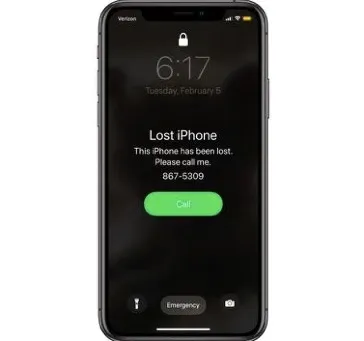
পার্ট 1. আইফোন লস্ট মোড বোঝা: আপনার যা জানা দরকার
আইফোনে হারিয়ে যাওয়া মোড কী?
iPhone এর হারিয়ে যাওয়া মোড স্ব-ব্যাখ্যামূলক। যখন আপনি একটি নির্দিষ্ট জায়গায় আপনার ফোন ভুল করেন, হারিয়ে যান বা ভুলে যান, আপনি অন্যান্য ইন্টারনেট-সংযুক্ত ডিভাইস থেকে iCloud ড্যাশবোর্ডে যেতে পারেন। আপনি ফাইন্ড মাই আইফোন বৈশিষ্ট্যটি পাবেন, যা আপনাকে ডিভাইসটি সনাক্ত করতে সহায়তা করে।
এই বৈশিষ্ট্যটি ব্যবহার করার সময়, আপনার কাছে হারিয়ে যাওয়া মোডটি চালু করার বিকল্পও রয়েছে। এইভাবে, কেউ আপনার ডিভাইসে প্রবেশ করে মূল্যবান তথ্য বা ডেটা চুরি করতে পারবে না।
তদ্ব্যতীত, আপনার কাছে ডিসপ্লেতে একটি বার্তা অন্তর্ভুক্ত করার বিকল্প রয়েছে, যেমন আপনার পরিচিতিগুলি, যদি কেউ ডিভাইসটি খুঁজে পায় তবে কেউ এটি ফিরিয়ে দিতে চায়।
হারিয়ে যাওয়া মোড সক্রিয় করার সঠিক সময় কখন?
এখন আপনি আইফোনের হারিয়ে যাওয়া মোডের উদ্দেশ্য বুঝতে পেরেছেন, আপনার কখন এটি ব্যবহার করা উচিত?
আপনি একটি ক্যাফে, একটি জিম, বা সম্ভবত একটি রেস্টুরেন্টে আপনার ফোন ভুলে যান, হারিয়ে যাওয়া মোড চালু করুন। স্পষ্টতই, ডিভাইসটি ফেরত দেওয়ার জন্য আপনার কখনই অন্য কারও উপর নির্ভর করা উচিত নয়। আপনি যেখানে এটি সনাক্ত করেন সেখানে তাড়াহুড়ো করুন, তবে মোডটি চালু করুন শুধুমাত্র ক্ষেত্রে।
আপনি যদি পার্কে হাঁটতে বা জগিং করার সময় ফোনটি হারিয়ে ফেলেন তবে আপনি একই কাজ করতে পারেন। এটি একটি বাস যাত্রা বা সম্ভবত একটি দোকান হতে পারে. সর্বদা হারিয়ে যাওয়া মোড চালু করুন এবং সরাসরি ডিভাইসটি সনাক্ত করার চেষ্টা করুন।
আপনি বিন্দু পেতে. যদি ফোনটি আপনার দখলে না থাকে তবে নিজে থেকে একটি পাবলিক প্লেসে, হারিয়ে যাওয়া মোডটি অবশ্যই আবশ্যক৷
আইফোন লস্ট মোডের আনলক স্ট্যাটাস কীভাবে খুঁজে পাবেন?
সাধারণত, আপনি আপনার ডিভাইসের জন্য হারিয়ে যাওয়া মোড চালু করেছেন কিনা তা আপনার জানা উচিত। কিন্তু তারপরে, আপনি যদি একটি সেকেন্ডহ্যান্ড ডিভাইস কিনতে চলেছেন তবে এই মোডটি পরীক্ষা করাও একটি ভাল ধারণা।
হারিয়ে যাওয়া মোডেও আইএমইআই অন্তর্ভুক্ত রয়েছে। একটি সাধারণ চেক আপনাকে বলে দেবে যে আপনি যে ফোনটি চেক করছেন তা অন্য কেউ চুরি করেছে কিনা।
এমন কিছু ওয়েবসাইট আছে যা আপনাকে কিছু দিতে হবে না এমন চেক প্রদান করে।
পার্ট 2. হারিয়ে যাওয়া মোডে আইফোন আনলক করার উপায়
হারিয়ে যাওয়া মোডে একটি আইফোন আনলক করা যাবে? একেবারে। হারিয়ে যাওয়া মোডে একটি আইফোন আনলক করার বিভিন্ন উপায় রয়েছে এবং তাদের প্রতিটি সহজ এবং সোজা।
একটি পাসওয়ার্ড ব্যবহার করে হারিয়ে যাওয়া মোডে আইফোন আনলক করুন
আপনি হারিয়ে যাওয়া মোডে আইফোন আনলক করতে পারেন যখন আপনার আর এটি চালু করার প্রয়োজন নেই৷ আপনি যদি ভাগ্যবানদের মধ্যে একজন হন যারা তাদের হারিয়ে যাওয়া iPhone বা iPad ফিরে পেয়েছেন, আপনি iCloud এর মাধ্যমে দূর থেকে হারিয়ে যাওয়া মোডে লস্ট মোডকে ওভাররাইড করতে পারেন। এখানে পদক্ষেপগুলি রয়েছে:
- icloud.com-এ যান এবং আপনার অ্যাপল আইডি এবং পাসওয়ার্ড দিয়ে লগ ইন করুন।
- যান আমার আইফোন খুঁজুন বিকল্প।
- সমস্ত ডিভাইস দেখতে বিকল্পটি বেছে নিন।
- হারিয়ে যাওয়া মোড চালু থাকা ডিভাইসটি খুঁজুন।
- হারানো মোড বন্ধ করতে বোতাম টিপুন।
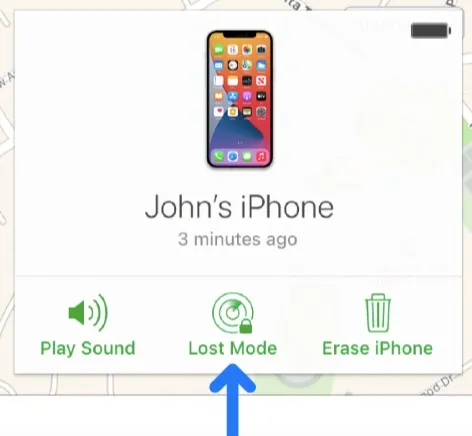
পাসওয়ার্ড ছাড়াই হারিয়ে যাওয়া মোডে আইফোন আনলক করুন
আইক্লাউডে পাসওয়ার্ড বা অ্যাক্সেস ছাড়াই কি আইফোন হারিয়ে যাওয়া মোডে আনলক করা যায়? এটা বিশ্বাস করা কঠিন শোনাতে পারে, কিন্তু আপনি এটি করতে পারেন। আপনার পাসওয়ার্ড ভুলে যাওয়া অস্বাভাবিক কিছু নয়, বিশেষ করে যদি আপনার ফেসিয়াল রিকগনিশন চালু থাকে এবং আপনাকে কখনই পাসকোড দেওয়ার দরকার নেই৷
কাজ সম্পন্ন করতে সক্ষম প্রোগ্রাম এবং সফ্টওয়্যার প্রচুর আছে. আইফোন আনলকার বাজারে উপলব্ধ নেতৃস্থানীয় সফ্টওয়্যার এক. এই দুর্দান্ত সরঞ্জামটি ব্যবহার করার জন্য আপনাকে প্রযুক্তি-বুদ্ধিমান হওয়ার দরকার নেই।
এটি 4-সংখ্যা এবং 6-সংখ্যার পাসকোড, ফেস আইডি এবং টাচ আইডি সহ সমস্ত ধরণের পাসকোড সমর্থন করে৷ এছাড়াও, এটি সর্বশেষ iOS 16 সহ সমস্ত iOS সংস্করণগুলিকে সমর্থন করে৷ iPhone Unlocker-এর সাহায্যে, আপনি কয়েক মিনিটের মধ্যে কোনো ঝামেলা ছাড়াই সহজেই আপনার iOS ডিভাইসটি আনলক করতে পারেন৷ প্রক্রিয়া হল 100% নিরাপদ এবং সহজবোধ্য.
বিনামুল্যে ডাউনলোডবিনামুল্যে ডাউনলোড
পদক্ষেপ এখানে:
ধাপ 1. আপনার কম্পিউটারে আইফোন আনলকার ডাউনলোড এবং ইনস্টল করুন।

ধাপ 2. এর প্রাথমিক উইন্ডো পেতে এটি চালু করুন এবং "আইওএস স্ক্রীন আনলক করুন" বিকল্পটি নির্বাচন করুন।
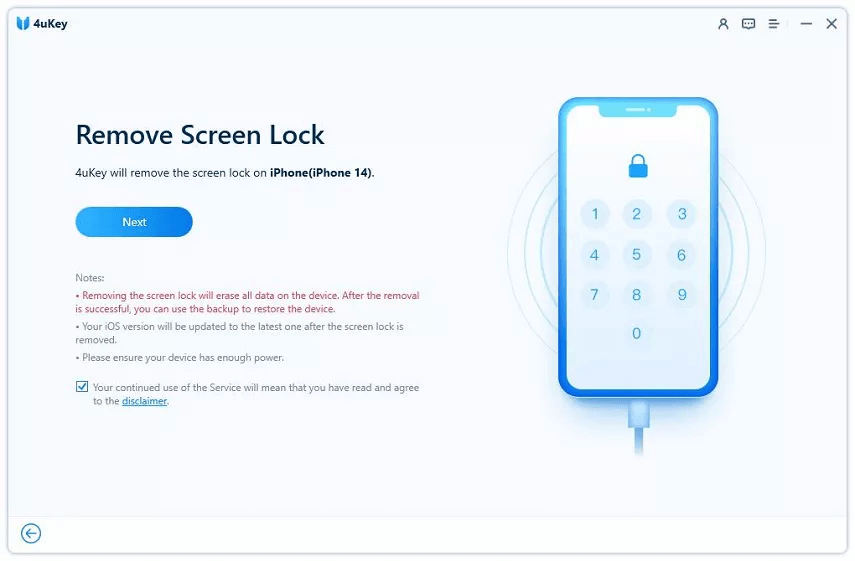
ধাপ 3. একটি USB তারের মাধ্যমে আপনার লক করা আইফোনটিকে পিসিতে সংযুক্ত করুন৷

ধাপ 4. যখন প্রোগ্রামটি আপনার আইফোন সনাক্ত করে, আনলকিং প্রক্রিয়া শুরু করতে "স্টার্ট" বোতামে ক্লিক করুন।
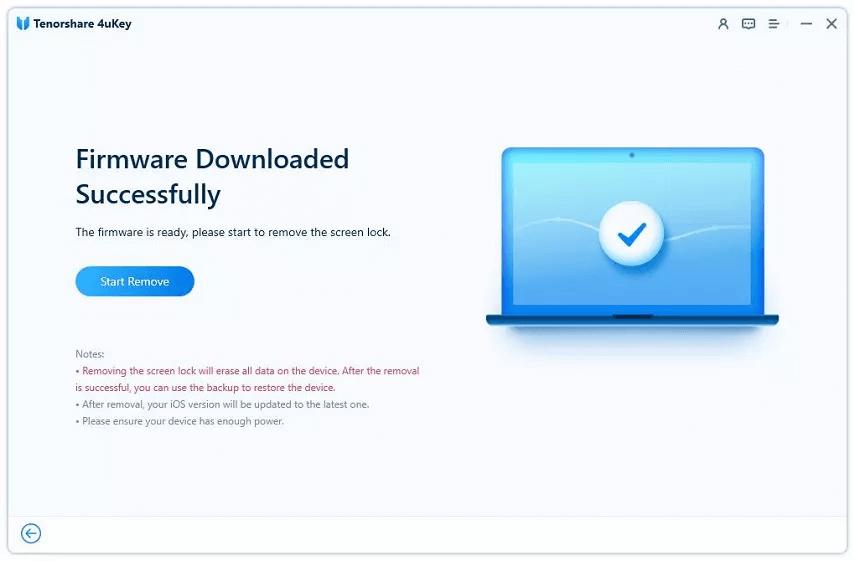
ধাপ 5. হয়ে গেলে, আপনি ডিভাইসটিকে একটি নতুন আইফোন হিসাবে সেট করতে সক্ষম হবেন।

উপসংহার
অ্যাপল ডিভাইসের জন্য হারিয়ে যাওয়া মোড একটি দরকারী বৈশিষ্ট্য যদি আপনি আপনার ফোনটি হারিয়ে ফেলেন, এটিকে ভুল জায়গায় রাখেন বা অন্য কোথাও ভুলে যান। বন্ধুর বাড়িতে রেখে যাওয়া এক জিনিস আর পাবলিক প্লেসে ভুলে যাওয়া আরেক জিনিস।
হারিয়ে যাওয়া মোড বৈশিষ্ট্যটি সহজ, তবে আপনার কখনই একজন ভাল সামারিটানের উপর নির্ভর করা উচিত নয়। পরিবর্তে, সরাসরি আপনার আইফোনটি সনাক্ত করার চেষ্টা করুন এবং যেখানে আপনি এটি রেখেছিলেন সেখানে ফিরে যান।
ডিভাইসটি আনলক করা এবং হারিয়ে যাওয়া মোডটি সরানো একটি সহজ অপারেশন। এটি পাসকোড রাখার মতোই সহজ, তবে আপনি যদি এটি ভুলে যান তবে আপনি তৃতীয় পক্ষের সফ্টওয়্যার ব্যবহার করতে পারেন৷
বিনামুল্যে ডাউনলোডবিনামুল্যে ডাউনলোড
তথ্য জানার ক্ষেত্রে এই পোস্টটি কতটা সাহায্যকারী বলে মনে করছেন?
রেটিং দেয়ার জন্য নীচের তারকা চিহ্নে ক্লিক করুন!
গড় রেটিং / 5। ভোট গণনা:




